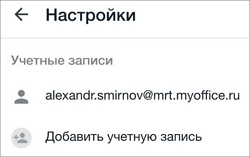МойОфис и Mailion
При первом запуске приложения
1.На экране Войти через выберите  МойОфис или
МойОфис или  Mailion.
Mailion.
2.Введите адрес электронной почты и пароль.
3.Передвиньте переключатель Указать сервер  (если необходимо). Введите адрес сервера.
(если необходимо). Введите адрес сервера.
4.Нажмите Войти.
Появится диалоговое окно с предложением подключить защиту данных (вход по Face ID или Touch ID). Для подключения этой функции нажмите Включить и отсканируйте лицо (на устройствах с Touch ID приложите палец к сканеру). Отключить функцию защиты можно в настройках приложения.
Откроется папка Входящие.
 МойОфис, после нескольких неудачных попыток ввода адреса электронной почты и пароля откроется тест подтверждения, что вы не робот. Если код с картинки будет введен верно, можно будет выполнить новую попытку ввода адреса электронной почты и пароля.
МойОфис, после нескольких неудачных попыток ввода адреса электронной почты и пароля откроется тест подтверждения, что вы не робот. Если код с картинки будет введен верно, можно будет выполнить новую попытку ввода адреса электронной почты и пароля.Если в приложении уже есть почтовый ящик
Через панель навигации:
1.Откройте панель навигации ( ).
).
2.Нажмите  , затем
, затем  Добавить учетную запись.
Добавить учетную запись.
3.Введите данные и нажмите Войти.
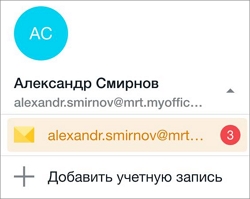
Через экран настроек:
1.Откройте панель навигации ( ).
).
2.Выберите  Настройки ->
Настройки ->  Добавить учетную запись.
Добавить учетную запись.
3.Введите данные и нажмите Войти.